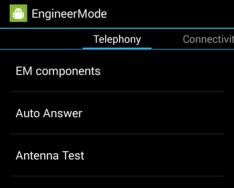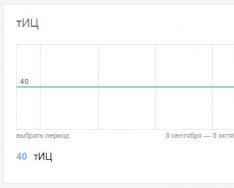Сьогодні я розповім, як робиться настройка All in One Seo Pack (SEO все в одному). Це один із SEO-плагінів для WordPress, який полегшить нашу працю з внутрішньої оптимізації блогу, статей та сторінок для пошукових систем. Існує ще схожий плагін Platinum Seo Pack. Він має набагато більше можливостей і налаштувань, але все ж таки менш знаменитий.
Я завжди поки що використовував для WordPress тільки плагін All in One Seo Pack, тому про Platinum не можу нічого сказати ні поганого, ні хорошого. Знаю, що багато людей мали з ним проблеми. З іншого боку, і "SEO все в одному" не у всіх працює гладко.
Тому висновок один – використовуйте той плагін, який нормально працюватиме у Вас. Скажу лише одне - один з цих плагінів обов'язково має бути встановлений на блозі з движком WordPress. Ну а я сьогодні покажу, як робиться настройка All in One Seo Pack.
Трохи теорії. Навіщо взагалі потрібні ці SEO-плагіни? Якщо Ви хоч трохи цікавилися темою пошукової оптимізації, повинні знати, що для отримання високого трафіку з пошукових систем дуже важливо провести грамотну внутрішню оптимізацію сайту. Одним із факторів, що впливають на високі позиції в пошуковій видачі, є правильне заповнення мета-тегів title, description та keywords, що дозволяє нам зробити плагін All in One Seo Pack.
Хоча кажуть, що вплив двох останніх мета-тегів на ранжування сторінки у видачі зараз практично дорівнює нулю, але все одно продовжують їх прописувати. Тим більше що текст з description часто використовується пошуковими системами для формування сніпета, чим ми можемо скористатися, щоб зробити його привабливішим, а значить більш клікабельним.
Щоб не бути голослівним, наведу приклад грамотного використання тегів title та description. Подивіться, як оригінально вчинив Антон Маркін, беручи участь у конкурсі від www.seocafe.info із призовим фондом 32 565 рублів. Ну невже Вам не буде цікаво клікнути за такою заявою, тим більше, що слова не розходяться зі справою.
Можливо, багато хто ще не знайомий з цим чудовим SEO плагіном для WordPress, тому буду вдячний, якщо ретвітніте і заплюсуєте цю статтю.
Оновлення 22.04.13г. та нові налаштування All in One SEO Pack
Вчора (22 квітня) вийшло чергове, цього разу глобальне, оновлення плагіна SEO Все в Одному. Тепер налаштування виконуються у трьох розділах меню:
- Загальні настоянки;
- Продуктивність;
- Функції диспетчера
Після оновлення плагіна обов'язково перевірте всі налаштування, оскільки з'явилося кілька нових пунктів. Також загляньте у вихідний код сторінки (Ctrl+U) та перевірте чи правильно відображаються всі мета-теги. Особисто мені стара версія більше подобалася. Все було просто і зрозуміло, а тут, мабуть, багато зайвого. Хоча, можливо, просто ще не звик.
А ось нові налаштування All in One SEO Pack для окремих постів порадували. Тепер є можливість прямо в редакторі побачити, як виглядатиме на сторінці видачі ваш Title та Сніппет. І найцікавіше можна заборонити індексацію окремої сторінки, прописавши для неї Robots Meta NOINDEX і NOFOLLOW.
All in One SEO Pack – один із найвизнаніших і заслужено кращих плагінів для пошукової оптимізації WordPress сайтів, який на момент написання статті був завантажений понад 17 мільйонів разів, що характеризує його як дуже потужний плагін, покликаний допомогти новачкам розпочати грамотну пошукову оптимізацію своїх сайтів .
Просте встановлення плагіна All in One SEO Pack, звичайно ж, не допоможе вам оптимізувати ваш сайт. Для того, щоб отримати з нього максимальну користь, плагін необхідно правильно налаштувати. Налаштувань багато, але строго кажучи, для новачка можна більшість залишити як є. У цій статті докладно розписано процес налаштування плагіна, і наведено опис більшості функцій All in One SEO Pack.
Налаштування плагіна All in One SEO Pack
Основні налаштування
Залишіть головні налаштування у первозданному вигляді. Тут нічого додатково налаштовувати не треба.
У налаштуваннях на головній сторінці ви побачите три поля: Заголовок головної сторінки, Опис головної сторінкиі Ключові слова головної сторінки. Вам потрібно дуже відповідально поставитися до заповнення цих полів, оскільки це дуже важливий крок, за допомогою якого ви представляєте ваш сайт світу і розповідаєте, про що він.

По перше,у полі «Заголовок головної сторінки» напишіть назву вашого сайту та короткий привабливий опис. Ви повинні вкластися максимум 60 символів.
По-друге,у полі "Опис головної сторінки" напишіть опис вашого сайту. Тут доведеться задовольнятися щонайбільше 160 символами.
Наприклад, якщо ваш сайт про мобільні телефони, ви можете написати щось на кшталт цього: На нашому веб-сайті ви можете знайти відгуки про мобільні телефони, опис їх можливостей та детальні інструкції щодо їх експлуатації. Також тут представлені порівняльні огляди мобільних телефонів.
По-третє,у полі "Ключові слова головної сторінки", напишіть 6-8 ключових слів, за якими читачі шукатимуть ваш сайт на основі головної сторінки. Розділяйте ключі комами.
Наприклад, якщо ви пишете про мобільні телефони, напишіть: огляди мобільних телефонів, мобільні технології, порівняння мобільних телефонів, інструкції та поради щодо використання мобільних.
Ключові слова не дуже впливають на результати пошукової видачі, але, як я вже сказав, ви можете вказати 6-8 ключових слів. Не варто їх повторювати, оптимізуючи категорію WordPress і .

Тут я не активував "Перекладати рубрики в ключі" та "Перекладати мітки в ключі". Якщо ваші категорії або теги відкриті для індексації, ви можете вибрати ці опції. Генерувати ключі до записів краще самому, але якщо ви не впевнені в розумінні того, що робите, ставте галочку.
Шаблони заголовків ваших сторінок та записів. В оновленій версії плагіна All in One SEO Pack конфігурація секції «Налаштування заголовків» хороша і без додаткового налаштування, тому якщо ви в цій справі новачок, не намагайтеся тут нічого міняти.

За умовчанням плагін здатний працювати з будь-якими типами записів. Так що залиште перший пункт увімкненим. Виберіть додаткові опції, якщо передбачається робота не лише із записами та сторінками.

Цей блок відповідає лише за показ меню налаштувань плагіна All in One SEO Pack. Ви можете вибирати, де їх показувати: у записах, сторінках, панелі адміна. Все залежить від того, де ви хочете відображати налаштування: якщо вони потрібні у верхньому меню, активуйте останню опцію.

Налаштування для вебмайстра
У налаштуваннях вебмайстра введіть ваші коди верифікації від Google, Bing та Pinterest. Зрозуміло, що останні два не надто актуальні для наших користувачів.
Установки сервісів Google
Коли ви шукаєте щось п гугле, іноді ви бачите фото автора під результатами пошукової видачі. Ця група налаштувань допоможе вам показати фото під вашими записами у результатах пошуку. Але у вас має бути обліковий запис у Google + і підтверджене google-авторство.
Вставте URL свого профілю в Google+ у полі «Профіль у мережі Google+»
Плагін All in one pack plugin підтримує Google Analytics. Вставте ваш код Google analytic у поле ID статистики Google, код повинен виглядати приблизно ось так - UA-XXXX.

Налаштування індексування (noindex)
Початківцям нелегко зрозуміти зміст цього заголовка. Заборона індексації означає, що жодна сторінка або запис ніколи не буде проіндексована пошуковою системою Google. Якщо ви поставите галочку поруч із «Використовувати noindex для рубрик», «Noindex для архівів тегів» або іншими архівними елементами, Google не буде нічого з цього індексувати. Позначивши галочками ці поля, ви можете уникнути дуплікації контенту. Ви можете зняти галочки з "Використовувати noindex для рубрик" або "Noindex для архівів міток", якщо хочете, щоб ці елементи були проіндексовані.

Ви також можете використовувати noindex/follow плагін для кращого контролю над індексацією.
Додаткові налаштування
У Додаткових налаштуваннях перша опція, яка називається «Генерований опис», включена за умовчанням і відповідає за генерацію описів. Обов'язково поставте галочку навпроти наступної опції - "Видалити опис з багатосторінкових сторінок", тому що в тому випадку, якщо ви пишите довгі пости, і ділите їх на дві сторінки, зайвий опис на другій сторінці буде видалено.
Залишіть всі параметри за замовчуванням.

Оновіть установки.
Додаткові модулі
У цьому розділі представлені модулі, що здатні за задумом авторів, додатково покращити ваш сайт. Один із них включений за замовчуванням. Два інших можна активувати самі. Після активації відповідні настройки для кожного модуля з'являться у меню.
Сторінка, де можна налаштувати деякі параметри продуктивності.
All in one SEO pack напевно найпопулярніший SEO плагін для Wordpress, а можливо і найдавніший. За твердженнями видавців, плагін All in one SEO pack, з 2007 року завантажили понад 30 000 000 разів. Я, як і більшість користувачів WordPress, колись розпочинав SEO свого сайту саме з All in one SEO pack. Він має величезну кількість різних функцій і налаштувань. Якщо говорити правду, то їх така кількість, що деякі починають повторюватися, деякі ні як не зрозуміло для чого створені, а деякі взагалі не мають жодного відношення до SEO. У цій статті ми намагатимемося розібратися у всіх цих функціях і налаштуваннях, а за одне дізнаємося чи справді він такий гарний, як це пишуть скрізь.
Налаштування плагіна All in one SEO pack
На момент написання статті є версія плагіна 2.3.12. Завантажити плагін можна з wordpress.org/plugins. Після встановлення плагіна All in one SEO pack у меню адміністративної панелі з'явиться розділ з назвою "All in one SEO" і в ньому всього 4 підрозділи "Основні налаштування", "Продуктивність", "Блокувальник шкідливих ботів" та "Управління модулями". Усі налаштування SEO розташовані у підрозділі "Основні налаштування". "Продуктивність" та "Блокувальник шкідливих ботів" - це вже включені додаткові модулі розширення. Вони прямо не пов'язані з SEO, але покликані прискорити завантаження сайту, що в свою чергу має покращити позиції в пошуковій видачі.
1. Канонічні URL: - за замовчуванням увімкнено і це правильно, оскільки, створюваний для статті/сторінки, URL повинен бути основним, а всі інші дублі (такі як архіви і т.д.) повинні бути другорядними. Якщо пошукова система не знатиме якусь адресу основної, то не знатиме як їх ранжувати і в пошукову видачу може потрапити не стаття, а наприклад її архівна копія.
2. Заборонити пагінацію для канонічних URL-адрес: - за замовчуванням вимкнено. Дивний пункт. URL містить номер сторінки, на який розбивається весь список адрес. Виглядає це приблизно так: http://domennoe_imja.ru/2/nazvanie_posta.html. Двійка в URL і є результатом пагінації. На мою думку, вона не тільки не додає розуміння, де знаходиться кінцевий об'єкт, так ще й подовжує без потреби URL. Думаю цей пункт зайвий і марний. Цю функцію відключаємо, тобто ставимо галочку.
3. Включити користувача канонічних URL: - теж не зрозумілий пункт, але може бути комусь знадобиться. При його увімкненні з'являється додаткове поле, в яке можна ввести URL користувача для конкретного посту.

4. Використовувати заголовок за промовчанням: - за промовчанням функцію вимкнено. Можливо, доведеться увімкнути, якщо ваша тема або інші активні плагіни на вашому сайті заважають All in one SEO pack оновлювати записи тегів заголовків. За логікою подій заголовок статті має використовуватися у СНІПЕТ. Але плагін All in one SEO pack дозволяє замінити назву в Сніппет на інше, можливо на більш привабливе або релевантне. Тут орієнтуватиметеся самі по ситуації з вашим набором плагінів.
5. Використовувати розмітку Schema.org - за замовчуванням увімкнено. Нова функція, призначена для покращення SEO для зарубіжних пошукових систем. Може створювати помилки у формуванні коду HTML сторінки. Якщо ваш сайт не спрямований на закордонну аудиторію, то функцію краще вимкнути для чистоти коду.
6. Вести журнал подій: - Створює файл журналу подій, що відбуваються всередині All in one SEO pack при оновленні плагіна. В основному використовується для налагодження.
7. Заголовок головної стор: - У цьому полі задається назва для головної сторінки сайту (тег title). Максимальна довжина назви вибрано лише 57 символів. Хоча на скільки мені відомо багато пошукових систем добре розуміють і 70 символів. Кількість використаних символів підраховується плагіном і виводиться у віконці нижче.
8. Опис головної стор: - У цьому полі задається Опис головної сторінки сайту (тег description). Як і попередньому полі, проводиться підрахунок використаних символів та виводиться у маленькому вікні. Рекомендована кількість символів опису не більше 160.

9. Використовувати (замість) статичну головну сторінку - функція працює тільки при включенні пункту в налаштуваннях вордпресу/читання/На головній сторінці відображати/статичну сторінку. При установці прапорця в положення включити в цьому розділі зникнуть 7 і 8 пункти динамічної сторінки. При редагуванні Статичної сторінки з'явиться можливість ввести назву, опис та ключові слова для конкретної статичної сторінки. Мені здається реалізація цієї функції дещо складна та заплутана.
Розділ Налаштування Заголовків спочатку складається з двох пунктів "Перезаписувати заголовки" та "Капіталізувати мітки та пошукові заголовки". Але все змінюється при включенні 10 пунктів.
10. Перезаписувати заголовки: - Пункт призначений для налаштувань шаблонів виведення заголовків головної сторінки, решти сторінок, записів, рубрик, архівів тощо. спільно з назвою блогу, а також установці видів роздільників. Якщо встановити значення увімкнути, то до заданих назв статей, записів, рубрик,... буде додано задану в шаблоні або в самому вордпрес назва сайту. У принципі налаштування вже задані правильно і пункти 12-24 чіпати не треба, але якщо захочеться щось змінити, потрібно добре знати директиви вордпресу.

11. Капіталізувати мітки та пошукові заголовки: - увімкнено за замовчуванням. Перевіряє наявність великих букв у назвах тегів, архівів, рубрик,... На мій погляд дивний пункт, тому що ще не зустрічав шаблонів де б назви архівів, рубрик,..., починалися з маленької букви. Вони зазвичай або з великої починаються, або цілком великими літерами написані.
25. SEO для користувача типів записів: - в цьому розділі можна включити або вимкнути налаштування SEO для користувача типів записів. У вимкненому стані пункти 26 - 28 не видно.

26. SEO тільки для цих типів записів: - у цьому розділі можна задати типи записів, на які будуть поширюватися дії SEO.
27. Включити розширені опції: - Вмикає або вимикає розширені налаштування.

28. Показувати налаштування SEO для типів записів користувача: - дозволяє включити типи записів користувача, для яких необхідно відображати стан SEO прямо в списках записів.

У пунктах 29 - 31 виконується перевірка ваших прав на сайт для вебмайстрів Google, Bing, Pinterest шляхом введення коду підтвердження прав. Для цього необхідно зареєструватися в кожній системі та отримати код. Отримані коди вводите кожен у своє поле та натискаєте кнопку "Оновити налаштування". Після цього у вебмайстрі кожної системи має з'явитися повідомлення, що права на сайт підтверджені.

Установки облікового запису Google+ складаються з наступних пунктів:
32. Профіль у Google+: - Дозволяє ввести URL вашого облікового запису на Google+.
33. Вимкнути профіль Google+: - Вимикає поле Google+, розташоване у Вашому профілі у розділі Користувачі.
34. Відображати посилання сайту у пошуковому вікні: - згідно з документацією, цей пункт повинен зробити пошук контенту простіше для користувачів. Але щоб його реалізувати необхідно встановити та налаштувати робочу пошукову систему на ваш сайт. Що загалом не так просто, як задумано.
35. Встановіть найкращу назву сайту: - дозволяє змінити назву сайту прямо тут. Дублює функцію, яка є в самому вордпресі в розділі загальні налаштування.
"Відображати тег Видавець (publisher) на головній сторінці" - цей параметр дозволяє вказати, чи має тег "publisher" бути присутнім на головній сторінці сайту. При включенні з'являється наступне поле.
"Вказати URL Видавця" - як атрибути тега "publisher" буде відображатися вказаний URL облікового запису, бажано профіль Google+ для вашого бізнесу.
37. Google Analytics ID: - вводиться ідентифікатор Google Analytics.
38. За замовчуванням NOINDEX - не відображати результати пошуку.
39. За замовчуванням NOFOLLOW – не індексувати посилання.
40. За промовчанням NOODP - говорить пошуковим системам, таким як Google, щоб не використовувати проект Open Directory як джерело для створення заголовків та описів у результатах пошуку.
41. За замовчуванням NOYDIR – каже пошуковим системам, такі як Google, не використовувати Yahoo! Directory як джерело для створення заголовків та описів у результатах пошуку.
31 - 41 це налаштування за промовчанням не індексувати записи, сторінки, медіафайли і вони не відзначені. Ви можете заборонити індексувати будь-який тип контенту, якщо виникне потреба.

42. Використовувати noindex для рубрик: вже включено
43. Використовувати noindex для архівів дат: - вже включено
45. Використовувати noindex для архівів тегів: - потрібно включити
46. Використовувати noindex для сторінки пошуку: - залишити як є
47. Використовувати noindex для 404 сторінки: - залишити як є
48. Використовувати noindex для сторінок/записів із пагінацією: - краще включити
49. Використовувати nofollow для сторінок/записів із пагінацією: - краще включити
50. Виключити сайт із Open Directory Project: - практично повторення пункту 40
51. Виключити сайт із Yahoo! Directory: - повторення пункту 41

52. Уникати використання витримок в описах: - відключає випадкові уривки тексту в сніпеті.
53. Авто-генеровані описи: - включає генерацію описів у сніпеті з перших рядків будь-якого абзацу. По суті, це протилежність попередньому пункту. При його включенні з'являється ще один пункт "Використовувати шорткод в автогенерованих описах". Які дозволяють позначити ділянки тексту, що найбільш точно відповідають опису заданої теми, і гарантують їх показ у сніпеті.
54. Видалити описи зі сторінок з пагінацією: - якщо ваша величезна стаття розбита на сторінки, то залишає опис статті лише на першій сторінці статті, а на решті всіх видаляє.
55. Ніколи не скорочувати довгі описи: для зручності сприйняття опису пошуковими системами, описи скорочуються до 160 символів. Увімкнення цього пункту дозволяє задати опис будь-якої довжини, яка не буде обмежена.
56. Незахищені МЕТА-поля: - За описом зовсім не зрозуміло, що дозволяє зробити цей пункт. Але у допомозі до цього пункту чітко сказано, якщо ви не розумієте навіщо це, то залиште не зазначеним.
57. Перенаправлення вкладень на батьківський запис: - перенаправляє URL вкладення (наприклад, зображення) на URL батьківського запису.
58. Виключити сторінки: - не відображати сторінки чи статті. Список вводиться через кому. Статті та сторінки залишаються доступними для редагування.
59. Дод. заголовок записів: - додатковий заголовок відображатиметься на всіх повідомленнях.
60. Дод. заголовок сторінок: - додатковий заголовок відображатиметься на всіх сторінках.
61. Дод. заголовок головної сторінки (статичної): - додатковий заголовок буде відображатися на першій статичній сторінці сайту.
62. Дод. заголовок головної сторінки блогу: - По суті опису повтор пункту 61.
Далі йде розділ налаштування ключових слів і він якийсь аномальний. Якщо включити 63 пункт, то з'являється ще три пункти 64 - 66. Які на мою думку не додають якості ключів, а можуть вводити в оману.
63. Використовувати ключові слова: - Включає підтримку ключових слів для всіх записів і сторінок на сайті. 
64. Використовувати рубрики як ключі: - за мовчанням вимкнено, і це правильно. Увімкнення цього пункту призводить до того, що назва категорії для запису буде використовуватися як ключові слова для неї (на додаток до будь-яких ключових слів, вказаних на екрані редагування запису). Як ви розумієте, назва категорії або рубрики може значно відрізнятись від назви теми статті, що може не тільки не дати позитивного результату пошуку, але й погіршити фактор поведінки для сайту.
65. Використовувати теги як ключі: - цей пункт увімкнено за замовчуванням. Але я його теж не вважаю корисним так само, як і попередній. Він дозволяє використання тегів для цього запису як ключових слів для неї (на додаток до будь-яких ключових слів, вказаних на екрані редагування запису). Теги призначені для зручності пошуку інформації на конкретному сайті, де обмежена тематика та кількість статей. Тому використання тегів як ключів для пошуку по всьому інтернету не зовсім доречно, що знову ж таки може негативно вплинути на фактор поведінки. Потрібно вимкнути.
66. Генерувати динамічно ключові слова для сторінки з публікаціями/архівами: - дозволяє виводити ключові слова на сторінці з публікаціями (встановлюється в налаштуваннях WordPress, у розділі Читання, відображення сторінки) та архівних сторінках динамічно генерувати з ключових слів, показаних на тій сторінці. Якщо не відзначено, буде використано ключові слова, задані на екрані редагування повідомлень. Слід відключити, тому що результат не передбачуваний і мало корисний.
На цьому безпосередньо SEO налаштування плагіна All in one SEO pack закінчилися. Тепер настав час подивитися, що в нас додалося в редакторі статей. Кудись це SEO треба ж підключати. Нижче за текст у редакторі з'явився розділ з назвою All in one SEO pack. 

Першим пунктом іде попередній перегляд сніппета. Сніппет вже частково сформовано. Він уже включає назву вашої статті та URL. Опису поки немає, але він з'явиться, коли заповніть пункт "Опис". Тут потрібно буде ввести чіткий релевантний опис вашої статті. Воно реально не буде показуватися в СНІП, але покаже як ваша стаття виглядатиме в пошуковій видачі. А ще цей опис піде в мета description вашої статті і відіграватиме суттєву роль у її індексуванні та ранжируванні. Так що опис має бути дуже продуманим і до опису обов'язково має потрапити головний пошуковий ключ, під який оптимізується стаття.
Пункт "Заголовок" дозволяє повністю змінити заголовок сніпета, але насправді краще цього не робити. А скористатися індикатором довжини заголовка і постаратися дописати його чимось корисним, можна додати ключове слово або заклик до дії і потім перенести отриману конструкцію в заголовок статті. Саме поле "Заголовок" заповнити необхідно, так як його вміст піде в параметр title. Якщо поле залишити порожнім, то All in one SEO pack підставить назву статті, що загалом правильно.
Якщо у вас у налаштуваннях увімкнено пункт "Використовувати ключові слова", то після опису з'явиться пункт "
" " - просити пошукових роботів не індексувати цю сторінку;
" " - просити пошукових роботів не переходити за посиланнями на сторінці;
- просити пошукові системи не використовувати описи з Open Directory Project для Вашого сайту;
" " - просити Yahoo! не використовувати описи з Yahoo! каталогу для Вашого сайту
Далі йде пункт " " - що означає повністю Вимкнути SEO для цієї сторінки. Не знаю навіщо це може бути потрібне, але такий пункт є. І що цікаво при його включенні додається ще один дивний пункт.
Ось, власне, і все. Жодної автоматизації, ні яких підказок чи рекомендацій, ні яких оцінок. Нічого нема. Адже хочеться знати, що і для чого робиться і як якісно виконано оптимізацію. Нічого цього нема.
Налаштування Продуктивності
67. Збільшити ліміт пам'яті – цей параметр дозволяє збільшити ліміт пам'яті для виконання PHP. Думаю зайвий пункт, тому що ядро WordPress може також змінювати значення ліміту пам'яті. До того ж, цей параметр може не працювати на деяких серверах, де закрито зміну пам'яті. 
68. Збільшити час виконання – цей параметр дозволяє збільшити час виконання PHP. Може бути корисним, якщо ви отримаєте помилку тайм-ауту при спробі виконання функцій на панелі адміністратора WordPress або на сайті.
69. Примусовий перезапис: - дозволяє використовувати буферизацію виводу для написання мета назви. Деякі теми та плагіни перезаписуватимуть інші мета назви, тому що вони виконуються після того, як виконається All in one SEO pack.
Далі йде шикарний розділ "Стан системи", що не має жодного відношення до SEO взагалі, але дуже детально збирає інформацію про все, що у вас встановлено на сервері. Його вікно виглядає так: 
Безперечно корисна інформація є. Наприклад, пункти про які ми говорили трохи вище. Я їх наголосив. Варто звернути увагу на тип сервера та на версії MySQL та PHP. Ну це для того, щоб знати з чим саме ми маємо справу. Може їх треба замінити на інші або взагалі міняти хостера, якщо він не здатний.
Далі, якщо прокрутити вміст вікна вниз, відкриється список з активними та невикористовуваними, але встановленими плагінами, а також вказані їх версії. Ну не знаю, навіщо все це робиться, якщо у нас є розділ управління плагінами. Там є їхні назви та версії, описи та керування, можливість редагувати файли. Напевно, винахідникам не було чим зайнятися. Ось вони і вирішили створити такий шедевр, запозичивши його в іншого плагіна.
Наступний модуль 81 "Блокувальник шкідливих ботів". Хоч убийте не розумію, яке відношення до SEO мають боти та їх блокування. За нормальним це вже безпека сайту. Ну добре подивимося, що ми маємо в цій галузі.
Налаштування Блокувальника шкідливих ботів

70. Блокування шкідливих ботів, використовуючи HTTP - блокування запитів від користувальницьких агентів, які відомі пустощами з 503.
71. Блокувати реферальний спам за допомогою HTTP - блокування реферального спаму за допомогою HTTP.
72. Відстеження блокованих ботів – відображення записів останніх запитів від заблокованих ботів. При включенні з'являється 75 пункт, який і є журналом записів запитів заблокованих ботів.
73. Використовувати свій чорний список - дозволяє відредагувати список заборонених агентів для блокування шкідливих ботів. При включенні з'являється 74 пункт, у якому вже міститься 137 записів. Туди можна додати ще відомі боти.
74. Чорний список агентів користувача - безпосередньо чорний список ботів, який можна редагувати.
75. Журналування блокованих ботів – журнал записів останніх запитів від заблокованих ботів.
Тепер переходимо до останнього підрозділу головного меню плагіна "Управління модулями". У нашій безкоштовній версії є 7 модулів, які можна включати і отримувати додаткові функції. Фактично це 7 додаткових плагінів. 

Наступний модуль керує налаштуваннями для sitemap xml карти сайту.
Налаштування Sitemap xml для WordPress
76. XML Карта сайту – дозволяє створювати XML карту сайту. При натисканні на кнопку "Активувати", у головному меню плагіна між другим та третім підрозділами з'являється ще один із назвою "XML Карта сайту". Натискаючи на нього, переходимо в налаштування XML Карти сайту. 
84. Статус карти сайту – натиснувши на напис "подивитися карту сайту" отримаємо карту сайту у форматі xml. На якій відображаються всі записи, сторінки, пріоритети, частоти та дати останнього оновлення. 
85. Префікс файлу - попереднє встановлення назви файлу. За промовчанням встановлено "sitemap". Я навіть не розумію, навіщо потрібно тиснути цей параметр для зміни, якщо саме таке нахвання шукають усі пошукові системи. Змінювати нічого не потрібно.
86. Оновити за розкладом - Ймовірно, помилка перекладу. Тут не оновлювати, а сповіщати Google та Bing про зміни на сайті. Залежно від інтенсивності робіт, що проводяться на сайті, можна встановити наступні значення "Щодня", "Щотижня" і "Щомісячно".
87. Включити індексування картки сайту - Через неправильний переклад можна подумати, що тут відключено індексування картки пошуковими системами, що погодитеся дуже безглуздо. Насправді цей пункт дозволяє створювати індекси карти сайту, тобто додаткові карти, після того як кількість URL в основному файлі досягне 50 000 або його обсяг 10 МБ. Після включення цього пункту з'явиться ще один пункт з назвою "Посторінкова навігація карти", який дозволяє створювати нові сторінки карти сайту. А після його включення з'явиться ще один пункт під назвою "Максимальна кількість публікацій на карті сайту", де за замовчуванням вже встановлено 50 000 URL. Але це число можна зменшити.
88. Типи записів та 89. Таксономії - Ці два пункти дозволяють створити URL у карті сайту для кожного типу записів та категорій. Пункти "Всі типи записів" та "Всі Таксономії" включають або вимикають всі типи одразу. Зрозумів би необхідність таких кнопок якби різновидів типів було б більше 20. Але включити або вимкнути три кнопки на мою проблему немає.
При включенні інших пунктів буде створено адреси в карті сайту для кожного типу записів. А у разі включеного пункту "Посторінкова навігація карти" будуть створені окремі картки з назвою для "Записи" - "sitemap_post", "Сторінки" - "sitemap_page", "Медіа/Вкладення" - "sitemap_attachment", Рубрики - "sitemap_category", "Мітки" - "sitemap_post_tag", до яких будуть включені нові адреси всіх дублів всього контенту.
Важко зрозуміти необхідність створення додаткових адрес до вже існуючих статей. Але це нововведення відносно добре підтримує Google. Принаймні не сприймає критично. А от індекс таке розуміти не хоче. Ситуація складається так. Наприклад, ми створюємо основну карту, де адреси статей виглядають так "http://domain_name/name_name/" - це нормаль, так і має бути. І дозволяємо створити карту тегів в якій ті ж самі статті мають вже іншу адресу "http://domainname_name/tag/main_name".
У нас одразу з'являються статті дублікати з різними адресами, але абсолютно однаковим змістом. Яндексу звичайно це не подобається. І це зрозуміло, чи не відповідність правилам про якість контенту. Рейтинг статей та сайту загалом знижується. Якщо статей багато, то стільки ж і дублів. Як вам ситуація? Як ви думаєте, як сильно знизиться рейтинг сайту? Ситуація з рубриками нітрохи не краща. Створюються дублі анонсів та сторінок з анонсами. Будь-які дублі для яндексу дуже погано.
Тепер інше лихо мабуть ще страшніше. Дозвіл включити "Медіа/Вкладення" в карту сайту призводять до того, що всі ваші картинки оформляються не як файли, а як окрема стаття з окремою адресою, з назвою за назвою файлу, але без змісту, тільки картинка. Виглядає це так: 
А тепер прикиньте, скільки картинок у вас на сайті. Це означає, що в індексі яндексу на вашому сайті числяться тисячі статей з нульовим змістом та однією картинкою. Як ви думаєте, як відреагує яндекс? Звісно АГС. І це припущення. Це вже пройдений етап. Мій сайт таке вже пережив. Майже два роки перебував під АГС і я не міг навіть припустити, що винна карта сайту. Так що рекомендую вимкнути все, щоб уникнути проблем з яндексом. І залишити лише Записи та Сторінки.
90. Включити архіви за день і 91. Включити сторінки авторів - додають записи дати архівів та авторів статей, що також веде до створення дублів. За замовчуванням вимкнено, і це добре.
92. Створити стислу версію карти сайту – карта сайту відразу ж архівується у формат.gz.
94. Динамічна карта сайту - Карта сайту формується за новою щоразу на момент її запиту. Функція гарна так, як зміст карти завжди свіже актуальне. Але у нормального плагіна оновлення картки має відбуватися автоматично після кожного оновлення контенту. Виходить функція теж непотрібна.
На наступній картинці показано, що до карти можна додати додаткові сторінки: 
У вікно під URL сторінки можна додати адресу сторінки, що не належить вашому сайту, але підключену до нього з іншого ресурсу. Це можуть бути контактні форми, служби допомоги тощо.
На наступному малюнку запропоновані рубрики для виключення з мапи сайту. Список, який ви бачите, це список рубрик мого випробувального стенду. У вас він буде зовсім інший. 
У цьому розділі можна зробити винятки рубрик за назвами або перерахувати через кому адреси сторінок, які ви хочете виключити з карти сайту.
На наступному малюнку надається можливість встановити пріоритети оновлення даних картки для наступних об'єктів: 
Пріоритети зазвичай встановлюються для Головної сторінки 1 це максимум, Для Записів у межах 0.7-0.9, для Таксономій (Рубрик, Міток, Архівів) 0.1-0.3 це мінімум так як вони найрідше змінюються і не мають великого значення.
На наступному малюнку можна встановити частоту оновлення даних у карті. 
Частота оновлення встановлюється залежно від частоти змін. Якщо ви пишіть статті щодня по одній, то можна для статей встановлювати частоту "щодня". Якщо ви викладаєте більше статей і часто коректуєте старі статті, то можна встановити частоту "щогодини". Для таксономій підійде частота поновлення "щомісяця".
Наступний модуль керує налаштуваннями для соціальних мереж.
77. Соціальні мета - дозволяє керувати соціальними мета даними для кращої взаємодії вашого сайту з Facebook, Twitter та Google+. При активації цього модуля меню "All in one SEO" з'являється додатковий підрозділ "Соціальні мета". Після його увімкнення відкриваються налаштування.
Налаштування для соціальних мереж

95. Увімкнути шорткоди в заголовку - увімкнення цієї опції гарантує, що шорткоди в назві повідомлень або сторінок будуть запущені.
96. Використовувати шорткод в описі - включення цієї опції гарантує, що шорткод в описі повідомлень або сторінок буде запущено за умови, що включений наступний 97 пункт "Автогенерація OG опису".
97. Автогенерація OG опису - включення цього пункту дозволить автоматично генерувати описи для кожної сторінки або повідомлення будь-якого уривка. 
98. Використовувати AIOSEO заголовок та опис - увімкнення цього параметра дозволить використовувати Назва та Опис для Головної сторінки, які встановлені на екрані Загальні налаштування All in one SEO pack. Увімкнення цього пункту закриє доступ до пунктів 100 та 101.
99. Назва сайту – це ім'я, яке використовується для ідентифікації Вашого веб-сайту.
100. Заголовок будинок. сторінки - якщо ви додасте тут що-небудь, то воно буде відображатися в соціальних мережах як заголовок вашої домашньої сторінки.
101. Опис будинок. сторінки - якщо ви додасте тут що-небудь, то воно буде відображатися в соціальних мережах як опис вашої домашньої сторінки.
102. Зображення будинку. сторінки - сюди можна додати зображення, яке відображатиметься у повідомленні соціальних мереж про вашу домашню сторінку сайту. Замість зображення можна ввести URL-адресу зображення, що знаходиться на іншому сайті. 
103. Вибрати джерело OG:Image - Використовуйте список, що випадає, щоб вибрати зображення використовується за умовчанням як OG: зображення для запису або сторінки:
- Стандартне зображення - буде використано зображення, зазначене за умовчанням OG зображення на сторінці налаштувань Social Meta;
- Рекомендоване зображення - використовувати рисунок з посту;
- Прикріплене зображення – використовувати перше прикріплене зображення до повідомлення (вкладення засобів);
- Перше зображення у змісті – використовувати перше зображення знайдене у змісті посту;
- Зображення з поля, що настроюється - використовувати зображення, вказане в полі користувача (ім'я поля вказано в налаштуваннях);
- Зображення Автора Повідомлення - буде використано аватара автора запису / сторінки;
- Доступне зображення – вибирається автоматично;
104. Використовувати за замовчуванням зображення, якщо іншого не знайдено - цей параметр означає, що якщо не буде знайдено зображення за допомогою опції в пункті 103, то за умовчанням буде використано зображення, визначене в пункті 105.
105. OG:Image за промовчанням - дозволяє вибрати зображення з бібліотеки мультимедіа або завантажити зображення або URL для зображення, яке буде використовуватися як OG за замовчуванням.
106. За замовчуванням ширина зображення - ця опція дозволяє встановлювати ширину за замовчуванням для зображень, де вона не вказана, яка буде використовуватися для соціальних медіа. Кожна мережа соціальних медіа має власний переважний розмір зображення. Наприклад, Facebook хоче отримувати зображення 1200 пікселів завширшки. Введіть тут лише цифри, наприклад: 1200.
107. Висота стандартного зображення - ця опція дозволяє встановити висоту за замовчуванням для зображень, де вона не визначена, яка буде використовуватися для соціальних медіа. Кожна мережа соціальних медіа має власний переважний розмір зображення. Наприклад, Facebook хоче отримувати зображення за висотою 630 пікселів. Введіть тут лише цифри, наприклад: 630.
108. Використовувати поля користувача для зображення - дозволяє використовувати це поле для вибору настроюваного поля OG: зображення. Введіть ім'я поля, що настроюється в цьому вікні. 
111. Пов'язана назва - У цьому полі можна додати ім'я персони або назву організації, яка володіє цими профілями.
Пункти 110 і 111 пов'язані з мікророзміткою, яка призначена для покращення вигляду вашого сайту та рейтингу в результатах пошуку Google, природно виконавши попередні налаштування в Google. 
112. Facebook Admin ID – введіть тут ваш ідентифікатор Admin панелі Facebook. Знайти свій Facebook ID ви можете за допомогою цього сервісу: https://findmyfbid.com/.
113. Facebook App ID – тут вводиться ідентифікатор розробника. Інформацію про те, як отримати ваш Facebook App ID, ви знайдете на https://developers.facebook.com/docs/apps/register/. Ймовірно, буде корисно тим, хто займається розробкою додатків для Facebook. Звичайному користувачеві це не треба.
114. Тип даних Facebook – Open Graph визначає, який тип сайту у Вас – сайт, блог чи статті. Встановіть цей параметр відповідно до того, що ви вказали в розділі Налаштування / Читання, на Головній сторінці останніх повідомлень (блог) або статичну сторінку (веб-сайт).
115. Автоматично генерувати теги до статей - дозволяє автоматично генерувати мітки для статей Facebook, коли вони не задані. Теги статті будуть генеруватися з тегів, Категорій або Ключових слів повідомлення на основі трьох пунктів, які з'являються, коли цей параметр увімкнено: "Використовувати кл. статті".
116. Включити мета Facebook для - тут можна вибрати, в яких типах записів Ви хочете використовувати All in One SEO Pack для встановлення Open Graph мета значень.
117. Показувати Facebook видавця у статтях – сюди ввести посилання на Facebook сторінку, пов'язану з Вашим сайтом.
119. Записи Тип даних (post) та 120. Сторінки Тип даних (page) – необхідно вибрати значення за умовчанням, яке краще описує зміст запису. Список досить довгий і якщо вибрати неправильний тип, може генеруватися повідомлення про помилку.
Нарешті налаштування All in one SEO pack для Facebook закінчилися. Їх виявилася така кількість, що створюється враження ніби не Facebook використовується для просування сайту, а сайт стає додатковим інструментом для роботи у Facebook. 
121. Twitter Card за замовчуванням – за допомогою Twitter карт, ви можете прикріпити великі фотографії, відео та медіа, щоб твіти допомагали залучити більше трафіку на ваш сайт.
122. Twitter сайту – Тут потрібно ввести ім'я користувача Twitter, пов'язаного із сайтом. Ім'я вводиться із символом @ на початку.
123. Показувати Twitter автора - після включення цього пункту в меню Користувачі з'явиться пункт "Twitter", куди можна буде ввести назву свого облікового запису в Twitter. Що дозволить авторам ідентифікуватися своїми Twitter аккаунтами як творці контенту на Twitter cards для своїх постів.
124. Twitter домен – введіть сюди доменне ім'я для вашого сайту без HTTP: //. 
Останній пункт у налаштуваннях соціальних мереж "Сканування соціальних цілей". Він призначений для виявлення проблем, викликаних повторним генеруванням мета-тег Open Graph. Справа в тому, що деякі плагіни та теми також можуть виводити мета-теги Open Graph. Сам сканер не усуває проблему, лише виявляє її присутність. У разі наявності проблеми, вам потрібно буде самим знайти ті плагіни або теми, які перетинаються з налаштуваннями соціальних мереж у All in one SEO pack і визначити що вам потрібніше те й залишити, а решту відключити.
Після виконання всіх налаштувань соціальних мереж варто подивитися, що ми отримуємо та де цим можна скористатися. У редакторі статей нижче тексту в розділі All in one SEO pack з'являється поряд з основними налаштуваннями додаткова вкладка під назвою "Соціальні налаштування". 

Пункти Заголовок статті та опис Open Graph. Пункт зображення дозволяє вибрати для статті зображення Open Graph, що є в самій статті. Пункт "Користувацьке зображення" дозволяє завантажити будь-яке інше зображення. " " - Введіть ширину зображення Open Graph у пікселях наприклад 800. " All in one SEO pack - Створити Robots.txt
Перед вами вікно для створення файлу Robots.txt. Фактично це конструктор, але лише кривою кривою. У нормальному конструкторі взяв об'єкт встановив. Не сподобалося. Прибрав об'єкт. Тут же по-перше все одно потрібно писати, по-друге помилятися не можна, так як видалити щось неможливо, тільки весь файл цілком. Записи формуються так: у полі " " з меню, що випадає, вибирається директива "Allow" або "Disallow". Тільки "Disallow" чомусь названа "Block", що вже вводить в оману.
Далі на полі " " пишемо назву агента, тобто. те, що стоїть після директиви User-agent, наприклад, * або Yandex. У полі " " вводимо шлях, але з весь, лише частина починаючи від кореневої папки вордпресса, наприклад /wp-admin/. І натискаємо кнопку "Додати правило". Наприкінці поля вмісту файлу з'явиться новий запис. Виглядає це так: 
Файл виходить дуже довгим і безглуздим. Ні, він робочий, але зовсім не оптимізований, дуже довгий, насичений директивами, що повторюються. Так що цей винахід абсолютно марний якщо не сказати що він шкідливий. Простіше і легше все це зробити звичайним редактором файлів, що знаходиться в наступному модулі 79 плагіна All in one SEO pack. 
Наступний пункт називається Оптимізувати Robots.txt, але оптимізацією там і не пахне. Модуль, як і написано, при натисканні на кнопку Оптимізувати, аналізує файл Robots.txt на відповідність стандартам для Robots.txt. Результати виводить в окремому вікні, але в такому розтягнутому вигляді, що зробити скріншот екрана цілком неможливо. У максимально зменшеному вигляді це виглядає так: 
У лівій колонці розташоване те, що є насправді. У правій колонці розташована пропозиція для оптимізації. Зеленим кольором відзначено те, що не викликає сумнівів, і це все директиви Disallow. Жовтим кольором відзначено так зване нестандартне розширення, воно розпізнане, але не всі сканери можуть розпізнати або інтерпретувати його так само. Дивовижний факт, але на думку цього модуля, всі директиви Allow вважаються нестандартним рішенням, а також директива Sitemap.
Червоним кольором зазначено те, що вважається неприпустимою синтаксичною помилкою robots.txt. І справді директива Host призначена тільки для Яндекса, для зарубіжних пошукових систем вона не потрібна. Але вона застосовується останньою, тому жодної шкоди вона не зазнає. Тепер трохи про пропозицію оптимізувати. За правилами, що випливають із логіки роботи алгоритму, склалася така практика: За замовчуванням дозволено до індексування абсолютно все. Щоби щось заборонити, забороняємо цілими папками.
Якщо потім з'ясовується, що в заборонених папках є щось обов'язкове до індексування, то точково робимо дозволи. У запропонованому для оптимізації випадку відразу видно порушення логіки і правил. Спершу пропонується прописати точкові дозволи, а потім заборонити все. Звичайно все і буде заборонено, а дозволи виявляться в такому разі марними. Тобто модуль налаштування Robots.txt можна вважати не конструктивним і марним. Категорично відключити та не користуватися до змін на краще.
Наступний модуль 79 Редактор файлів. Тут напрочуд все просто і добре. Скрини не робитиму і так все зрозуміло. Можна редагувати Robots.txt і.htacess на вибір. У полі редактора пишіть вміст файлу та натискаєте кнопку "Оновити файл". Зміни зберігаються.
Модуль 80 - Імпорт та експорт налаштувань All in one SEO pack. 
125. Імпорт - Виберіть дійсний ini-файл All in One SEO Pack і натисніть кнопку "Імпорт" для імпорту параметрів попереднього стану або встановлення All in One SEO Pack.
126. Налаштування експорту - Можна вибрати експорт налаштувань із активних модулів (Загальні налаштування) та вмісту із записів. Якщо Загальні настройки позначені, Загальні налаштування, налаштування блоку Керування модулями та налаштування активних модулів будуть експортовані.
127. Типи записів, що експортуються: - Виберіть, для яких типів публікацій ви хочете експортувати метадані All in One SEO Pack.
Є ще два модулі "Блокувальник шкідливих ботів" та "Продуктивність". Але вони були включені за умовчанням і ми їх розглянули разом із загальними налаштуваннями плагіна All in one SEO pack раніше.
Ось ми і розглянули безліч можливостей і налаштувань SEO плагіна All in One SEO Pack. Розробники цього SEO плагіна хотіли зібрати в одному місці максимальну кількість функцій SEO оптимізації, SEO просування, прискорення роботи сайту, захисту сайту від ботів, засоби індексування, засоби закриття від індексування. Треба сказати багато їм вдалося, так що безперечно користь від цього плагіна буде.
Але є промахи, які ми помітили. А головне немає жодної автоматизації та немає оцінки правильності налаштувань. Саме цим він і програє іншому плагіну Yoast SEO.
Вітаю друзів. Без зайвої скромності можу сказати, що оновлений SEO плагін для wordpress All in One Seo Pack є найпотрібнішим і найкориснішим серед усіх інших плагінів. Він дозволяє оптимізувати кожен закуток сайту, зробленого на WordPress (особливо в останніх версіях). Крім усунення проблем з канонічними URL'ами, було додано ще й мегакорисні функції.
Без грамотної внутрішньої оптимізації сайту пробитися на високі місця у пошуковій видачі за добрими запитами шансів практично немає. Тому перше, що нам необхідно робити – це готувати якісний контент, а другим кроком необхідно оптимізувати сторінку, на якій цей контент розміщується.
Що таке внутрішня оптимізація
До внутрішньої оптимізації сайту відноситься безліч елементів і кожен із них має неабияке значення. Не потрібно думати, що встановлення плагіна дозволить вирішити усі ваші проблеми. All in One Seo Pack подолає тільки ту частину, яка від нього залежить.
Внутрішня оптимізація складається з наступних елементів:
- Видима частина – для людей. Це контент та його оформлення. Сюди входить все оформлення, включаючи унікальні картинки, підзаголовки, розбивку за абзацами тощо. Тут я докладно писав про те, .
- Службові дані – для пошукових систем. За файлами htaccess і robots.txt Яндекс і Google вирішують – які розділи мають потрапляти у пошук, а які ні. За метаданими title, description та keywords визначається тематика сайту в цілому та окремих його статей. За цю невидиму частину відповідає плагін All in one seo pack.
- Внутрішня перелінковка сторінок між собою дозволяє підказати пошуковикам, які сторінки, за якими запитами мають більше значення і, відповідно, повинні перебувати вище у видачі. Внутрішнє перелінкування допомагають зробити інші плагіни, зокрема WordPress Related Posts.
Про те, як правильно робити внутрішнє перелінкування я напишу окремо.
Можливості плагіна «Інструменти SEO»
Як я вже сказав вище – цей плагін дозволяє оптимізувати все, що не бачить очей простого користувача, але дуже важливо для правильної індексації та ранжування ресурсу.
All in One Seo Pack постійно розвивається, до нього додаються нові функції для SEO оптимізації wordpress, деякі з них з'явилися тільки в останніх версіях. Зараз плагін вміє таке:
- Дозволяє заповнювати метатеги title, description, keywords для головної сторінки та окремих записів. Це дає пошуковикам однозначну інформацію про нішу сайту та відповідність кожної окремо взятої сторінки конкретному ключовому запиту.
- Встановлює канонічні адреси. У процесі роботи Wordpress здатний створювати безліч сторінок, ідентичних одна одній. Наприклад, при великій кількості коментарів з'являються сторінки коментарів 1, 2 і т.д., основний контент для них однаковий. Плагін додає спеціальний тег, що підказує роботам, який із URL'ів вважати головним і показувати в результатах пошуку.
- Дозволяє закривати від індексації окремі розділи, такі як архіви та рубрики, що позбавляє ресурс від непотрібних дублів. Можна закрити від індексації певну сторінку.
- Автоматично генерує мапу сайту, з якої – sitemape.xml. Раніше я її робив за допомогою плагіна Google XML Sitemaps, але відколи ця функція з'явилася в All in one Seo Pack, необхідність у ньому відпала.
- Дозволяє створювати або редагувати існуючий файл Robots.txt прямо з адмінки wordpress без входу на хостинг.
- Аналогічно редагується файл.htaccess
Як бачите, частина можливостей просто спрощує роботу, а деякі функції замінити неможливо.
Установка плагіна All in One Seo Pack
Цей SEO плагін для wordpress дуже популярний і знаходиться в загальній базі всіх доповнень цього движка, що робить його установку дуже простою. Немає необхідності в його завантаженні до себе на комп'ютер і наступній заливці на хостинг достатньо ввійти в панель управління wordpress і знайти через пошук плагінів “all in one seo pack”.

Як встановлювати плагіни я показав.
Знаходьте, встановлюєте, активуєте, на цьому все можна переходити до роботи.
Як налаштувати SEO плагін для WordPress
Налаштування складається з декількох елементів, і я показуватиму кожен з цих елементів окремо.
1. Загальні налаштування
Після встановлення плагіна All in One Seo Pack, у меню блогу з'являється закладка «інструменти SEO» із позначкою у вигляді щита. Можна натиснути прямо на цю закладку, або вибрати пункт «Основні» у списку, що випадає при наведенні курсору.

Відкриється кілька розділів, розгляньмо їх окремо.
Блок «Основні»
Тут поставте галочку «канонічні URL'и», щоб пошукача повідомляла інформацію про те, яке посилання є основним (додасться тег canonical). Також поставте галочку, яка забороняє пагінацію для канонічних URL. Якщо її не буде, то для багатосторінкових сторінок (вибачте за тавтологію) створюватиметься кілька канонічних посилань.
І ще момент, мікророзмітка schema.org тут працює некоректно (дякую за підказку коментатору Єгору). Краще її відключити та зробити все вручну.

Решту я залишив за замовчуванням, нічого не змінюючи.
До речі, перед кожним пунктом стоїть значок із знаком питання, при натисканні на нього відкривається підказка. У поточній версії вона англійською, але можна скористатися перекладачем, щоб її зрозуміти.
Блок «Налаштування головної сторінки»
Тут прописуєте заголовок головної сторінки (title), її опис (description) та ключові слова (keywords).

Якщо в якості головної на вашому блозі буде використовуватися статична сторінка, то потрібно буде включити використання метаданих (title, description і keywords) у пункті «Use static front page instead».
Блок «Налаштування ключів»
За замовчуванням використання ключів включено і стоїть галочка – перекладати мітки в ключі. Змінювати нічого не потрібно.

Якщо у вас є бажання, ви можете додати автоматичний переклад у ключі назв рубрик, а також автоматичну генерацію ключів. Я цього не робив, тому що оптимізацію краще робити руками – так ефективніше.
Блок «Налаштування заголовків»
Галочка «Включити» дозволяє використовувати тег title, який відрізняється за змістом від заголовка, написаного для людей. Якщо його відключити, title завжди буде збігатися з назвою статті.
Також у цьому розділі варто поставити галочки навпроти пунктів про заголовки з великою, щоб плагін автоматично змінював малу літеру на прописну, якщо ви раптом цього не зробили при написанні.
Для кожного типу сторінок встановлюється своя індивідуальна структура title.
Можна змінити англійську текст на російську в «Формат для сторінки 404» і «Формат для навігації», оскільки «Нічого не знайдено по …» виглядає краще, ніж «Nothing found for …».
Блок «Налаштування довільних типів записів»
У цьому розділі встановлюються типи записів, для яких буде можливе індивідуальне написання метаданих.
"SEO для довільних типів записів" включаємо, а в наступному пункті ставимо галочки навпроти записів та сторінок (медіафайли не потрібні). Додаткові опції я не вмикав.

Блок «Налаштування зовнішнього вигляду»
У пункті «Показувати налаштування SEO для типів записів» вибираємо ті самі «Записи» та «Сторінки».
Наступні два пункти включають або вимикають показ посилання на інструменти SEO у верхній частині панелі адміністратора ліворуч та у верхньому меню – все це для швидкого доступу.

Блок «Налаштування для вебмайстра»
Цей блок служить для підтвердження прав володіння вашим сайтом при додаванні його до інструментів для веб-майстрів від Google та ін.
Мій блог був доданий туди давно і я підтверджував права внесенням даних прямо в шаблон сайту, тому необхідності в цьому розділі не було. Якщо ви ще не додавалися до цих послуг, то відповідне поле допоможе підтвердити права.
Блок «Налаштування сервісів Google»
Ця частина відповідає за злиття вашого сайту з обліковими записами Google+ та Google Analytics.
Аналітику я підключав плагіном Google Analyticator, тому ця функція тут була для мене не актуальна, і її роботу я не перевірив, можливо, в майбутньому спробую використовувати її.
Для злиття з Google+, потрібно соц. мережі прописати адресу вашого сайту, а до цього поля додати посилання на вашу сторінку Google+. Раніше така зв'язка показувала фотографію профілю в Гугл плюс поруч із сайтом у пошуковій видачі, але зараз це не працює, так що користі особливої немає.
Блок «Налаштування індексування»
Тут ми закриваємо від індексування певні розділи сайту, захищаючи його від появи дублів. Навпроти розділів, що виключаються, необхідно поставити галочку, після чого вони будуть укладені в тег
Закривати чи ні рубрики, вирішуйте самі, на своєму блозі я їх залишив, а наступні 5 пунктів я вибрав. В результаті, у мене не індексуються архіви за день, архіви авторів, архіви міток, сторінки з результатами пошуку та сторінки з помилкою 404.
Також, щоб уникнути випадкової появи дублів, можна закрити в noindex і nofollow сторінки з пагінацією.
Це не обов'язково, майте на увазі, що якщо у вас відкриті для індексації рубрики, то при позначці 3 і 4 пунктів з кінця залишаться відкритими тільки головні сторінки рубрик, а друга та наступні сторінки в категорії, як ця, індексуватись перестануть.

Блок «Додаткові налаштування»
Я залишив без змін – нічого в ньому не вибрано та не вказано.
Після того, як ви заповните всі описані в цьому пункті поля, необхідно натиснути внизу кнопку «Оновити налаштування», щоб зміни були збережені.
2. Налаштування сторінок та записів
Плагін All in one Seo pack дозволяє забезпечити кожну сторінку сайту власними налаштуваннями. Ми можемо оптимізувати як нові, так і існуючі пости.
І для тих, і для інших форма для введення даних розміщена в нижній частині редактора (потрібно відкрити сторінку для редагування).
За аналогією з налаштуваннями головною ця форма має 3 поля для метаданих (title, description, keywords) – їх варто заповнювати завжди.
Наступне поле дозволяє вручну змінити канонічний адресу конкретного запису, якщо вас не влаштовує автоматична.

- Закрити сторінку від індексації – галочка noindex
- Додати nofollow до всіх посилань у статті
- Noodp та Noydir я не знаю для чого
- Виключити цю сторінку з картки сайту
- Вимкнути СЕО для цієї сторінки
У нормальному режимі всі перелічені прапорці мають бути зняті.

3. Карта сайту sitemap.xml за допомогою All in One Seo Pack
Якщо ви до цього використовували інший плагін, який виконує ту саму функцію, відключіть його, щоб не було конфлікту.
До речі, карта сайту, створена плагіном All in one Seo pack, не містить посилань на інші сайти, як це було у випадку з Google XML Sitemaps.
Для створення картки кайту за допомогою All in one Seo pack необхідно підключити додатковий модуль, неактивний за замовчуванням. Модулі підключаються до розділу плагіна з однойменною назвою.

Натискаємо кнопку «Activate» у модулі карта сайту, після чого у списку меню плагіна з'явиться посилання XML карта сайту. У верхній частині цієї сторінки буде кнопка «Оновити карту сайту», але, перш ніж її натиснути, опустіться вниз і зробіть деякі налаштування.
Поставте галочку «Повідомляти Google» – ця функція сповіщатиме пошуковик про оновлення інформації і, можливо, дозволить .
З типів записів, що розміщуються в карту, виключіть «Медіа/Вкладення» – індексувати посилання на картинки вам ні до чого.
У таксономіях залиште лише ті розділи, які дозволено індексувати пошукачам. У моєму випадку, це рубрики.
Використовуйте динамічну карту, щоб її автоматично потрапляли нові статті. У цьому випадку карта формуватиметься щоразу, коли до неї йде запит – це гарантує актуальність даних.

Блок «Додаткові сторінки»
Цей блок дозволяє додати ті URL'и, які сформовані не wordpress. Наприклад, на моєму блозі є лендинги, створені в HTML редакторі, і плагін сам їх знайти не може, відповідно, не може і помістити в карту.

Блок «Виключені об'єкти»
Ви можете виключити з карти окремі сторінки та цілі рубрики сайту. Поставте для цього галочки або внесіть через кому адреси.

Блоки «Пріоритет» та «Частота»
Пріоритет встановлює рівень значущості для різних категорій сторінок. Насправді мало на що впливає. Я ставлю 1 (максимум) для головного, 0.8 для таксономій, 0.5 для записів.
У частоті вказується періодичність, з якою оновлюються відповідні сторінки. Для пошукових систем ця інформація носить лише рекомендаційний характер, і вони все одно приходитимуть на сайт за своїм графіком.
Вкажіть зразкову періодичність, з якою оновлюються дані вашого сайту.

Клацніть на кнопку «Оновити карту сайту» і її буде створено. Подивитися, як вона виглядає, ви зможете за посиланням http://вашсайт.ru/sitemap.xml
4. Редагування файлів Robots.txt та htaccess
Робота з цими файлами також є додатковою функцією плагіна All in One Seo Pack і її потрібно підключити - вона називається "File Editor".

Після підключення з'явиться однойменна закладка, і перехід по ній відкриватиме для редагування потрібні нам файли.
Угорі дві закладки – robots.txt і htaccess, кожна відкриває свій елемент. Тут читайте, яким має бути за рекомендаціями пошукових систем, а про htaccess я зроблю статтю пізніше.
Усі зміни вносяться як у звичайному блокноті – у текстовому режимі. Після внесення поправок, все зберігається кнопкою під редактором.

Якщо файлу Robots на вашому ресурсі до цього не було, його потрібно створити за допомогою іншого модуля, він так і називається Robots.txt. Активуєте модуль,

створюєте файл,

і надалі керуйте його через File Editor.
Тепер немає необхідності заходити до себе на хостинг, все, що потрібно, ви можете правити прямо з панелі адміністратора.
Сьогоднішній урок закінчено. Залишилися питання - форма коментарів вам на допомогу, постараюся відповісти на все.
Ми випустили нову книгу «Контент-маркетинг у соціальних мережах: Як засісти в голову передплатників та закохати їх у свій бренд».
Незабаром ваше життя стане трохи простіше. Виводячи свою діяльність у мережу потрібно розуміти, що оптимізація сайту переросла з забаганки в типовий комплекс робіт, що проводиться, як мінімум, над усією першою десяткою в результатах видачі. Стурбовані громадяни, дбаючи про тих, кому ліньки або дорого просуватися самостійно, вирішили створити, мабуть, найкращий плагін All in one SEO pack для WordPress російською мовою.
AIOSP plugin - це розширення для популярної CMS, покликане полегшити SEO роботи по сайту, зводячи важкі маніпуляції, що вимагають знання основ програмування, до розставлення галочок з чек-боксів.
Плагін All in one SEO pack: опис
Як кажуть нам розробники доповнення:
The most downloaded plugin for WordPress (близько 30 million downloads). Будь ласка, використовуйте все в одному SEO Pack для автоматичного optimization вашого сайту для Search Engines
*Найбільш завантажуваний плагін для WP (понад 30 мільйонів завантажень). Використовуйте AIOSP для автоматичної оптимізації вашого сайту для пошукових систем.
Даний опис натякає нам на один яскравий плюс - популярний плагін не закинуть розробники і за оновленнями CMS будуть виходити і оновлення розширення.
Навіщо потрібний All in One SEO pack
Можливості та бонуси модуля вражають. Ось основні з них:
- Елементарна робота з Title та Description, що є важливими зонами документа.
- Вбудований редактор файлів robots. txt і. htaccess - грубо кажучи, системні файли, редагування яких необхідне результативного просування.
- Можливість швидкого створення автоматичної карти сайту (sitemap.xml), що позитивно впливає на індексування вашого сайту.
- Дозволяє безболісно працювати з мікророзміткою OpenGraph та .
- Дозволяє розібратися з дублями на сайті без допомоги програмістів, формуючи канонічні адреси.
- Добре сприймається новачками і рідко конфліктує з іншими плагінами.
- Досить широка безкоштовна версія
Перераховані лише базові плюси плагіна, які з купи виділяю особисто я. З усіма плюшками ми познайомимося нижче.
Де скачати плагін
Для початку потрібно визначитися із сумісністю CMS та AIOSP. Для цього розберемося яка у вас версія WordPress. Зайдіть у свою адмінку і подивіться у правий нижній кут:

На момент написання статті актуальна версія All in one SEO pack 2.3.8, що вимагає CMS не нижче 3.4. Якщо у Вас у кутку циферка нижче – погано, треба оновитись. Якщо ж оновитися немає можливості або віросповідання не дозволяє, скористайтеся версією розширення 2.3.2.3, яку не так просто знайти.
Завантажити російську All in one SEO pack 2.3.8 можна на сайті CMS ru.wordpress.org. Або просто клацнутисюди.
Як встановити All in one SEO pack
Взагалі, є два способи встановлення. Перший вимагає доступів до ftp та лазіння по папках. Якщо ви бувалий, то, напевно, самі знаєте як встановити AIOSP. Тому розглянемо найпростіший спосіб установки.
Заходимо до адмінки:

На сторінці, що відкрилася, шукаємо рядок пошуку і пишемо в неї All in one SEO pack, тиснемо Enter.
Список плагінів оновиться і там з'явиться купа різних аддонів. Нам потрібний конкретний, як на скріншоті.

Тиснемо «встановити» в правому кутку від іконки розетки в щиті. Чекаємо. Виявляється на сторінці з інформацією. Переконуємося, що плагін успішно встановлений та цмокаємо по активації:

Спостерігаємо як кнопочок у лівому меню побільшало. А якщо ви гідні, то плагін привітає вас.

Я гідний.
Установку ми завершили. Все працює. Так?
All in one SEO pack: налаштування для WordPress
Налаштування плагіна ми розділимо на кілька різних етапів за величиною. Почнемо з невеликих, але важливих.
SEO модулі для WordPress
Для того, щоб скористатися всіма благами плагіна AIOSP, потрібно активувати необхідні модулі. Для цього з лівого меню CMS заходимо до «Керування модулями».

Активуємо по кнопці activate наступні:

Ну, повний фарш. Майже повний, ми ж не pro – куди нам. Тепер менюшка зліва повинна підрости і виглядатиме все це так:

Основні налаштування All in one SEO pack
Раз ми включили всі модулі для плагіна, давайте підемо по меню згори вниз. Першими будуть «Основні налаштування». Усередині розберемо кожен квадратик під галочку.
Перший блок




- Встановити протокол для канонічних URL-адрес. Залишаємо прапорець на «Авто». All in one SEO pack чудово розуміє, який протокол використовується.


Так, з основними налаштуваннями All in one SEO pack більш-менш розібралися. В результаті у мене вийшло так:

Блок: налаштування головної сторінки
Блок: Налаштування заголовків
Далі трохи скоротимо опис через велику кількість інформації, що повторюється. Суть у тому, що наступні 12 пунктів задаються за одним шаблоном. Ще аспект, що багато заповнені правильно. Про пункти, які краще виправити обов'язково напишу. Поясню на прикладі головної.
- Формат заголовків сторінки 404
. Ви здогадалися, до чого цей шаблон. За замовчуванням у нього закладено англомовний текст. Ну а ми, у відповідь на санкції, замінимо цей текст на російську.
- Формат для навігації. З тієї ж причини, як і вище, замінимо Part на слово «Сторінка».
Розібралися. Про всяк випадок - якщо вам потрібен список змінних, то просто натисніть на кружок з питанням поряд з будь-яким пунктом і побачите все, що приховано.

Спільну фотографію робити не буду, бо в екран не влазить.
Налаштування All in one SEO pack для типів записів користувача
- SEO для користувача типів записів:
Якщо включена ця опція, то до кожної конкретної сторінки вашого сайту (в адмінці) додаються поля для заповнення title та description. Однозначно залишаємо включеною. Чи не заради цього і створено це розширення.
- SEO тільки для цих типів записів: Відзначаємо типи сторінок, для яких буде актуальним пункт вище. Я процверкав по всіх. Чому б і ні.
- Включити розширені опції . Вони начебто ще раз дають написати заголовки користувача. Коротше, не зрозумів, навіщо воно треба. Тих опцій, що ми налаштовуємо, більш ніж достатньо. Тому залишаємо відключеними.
З типами користувача записів розібралися.
Налаштування зображень у All in one SEO pack
- Показати налаштування SEO для типів користувача записів. Аналогічно першому пункту попереднього блоку. Присвоюємо галочки тим типам запису, яким редагуватиме налаштування. Я всюди поставлю.
- Відображати меню в адмін панелі + відображати меню у верхній панелі . Не бачу причин відключати ці опції. Меню додає зручності роботи із сайтом. Ставимо галочки.

Верифікація вебмайстра
Вебмайстер Google
Це інструмент, що дозволяє відстежувати працездатність вашого сайту з погляду пошукових систем. У цьому сервісі надано значну кількість корисних опцій, які допоможуть стежити за правильною роботою сайту. Аналогічний інструмент є і Яндекс.
- Інструменти вебмайстра Google:
Штука корисна. Але якщо ви виключно у рунеті, доведеться ставити ще й Яндекс.Webmaster. А це лізти або в шаблон або на фтп. Але то вже інша історія. У даному полі ви можете вставити набір символів для підтвердження, який видається Google при реєстрації сайту в інструменті. Виглядає так:
- Центр вебмайстра Bing . Це аналог попереднього пункту для бінга. Особисто в мене, цей пункт трохи захворів.

Та й не шкода зовсім. Ось чому:

- Printerest. Те саме, що й у попередніх пунктах.
Установки Google
- Профіль Google+і вимкнути Google+.Якщо ви власник облікового запису в Google+, то рекомендую заповнити і не ставити галочку в наступному пункті про відключення.

- Відображати посилання на сайт у пошуковому вікні . Я так зрозумів, мова про розширений сніпет для серпа Google. Тобто, при пошуку за певними запитами в Google, користувач зможе побачити ваш сніпет непристойно великим. Але перевірити можливості нема. Ставимо галочку – гірше не буде.

- Встановіть найкраще ім'я сайту
. Йдеться знову про мікророзмітку. Тому, як і в раді вище – читаємо статтю з цієї теми, а вже потім вводимо назву. Поки що без галочки.

- Розширені налаштування авторства . Чергова плюшка для Google+. Суть, опції - дати можливість проставляти тег rel="author" для Google авторства. Залишаємо без уваги.
- Google Analytics ID: У цьому полі можна ввести код, наданий вашому сайту інструментом для аналітики GA. Якщо вже підключали аналітику на сайт – заповнюємо. Виглядати має приблизно так.
При заповненні поля перед вами відкриється ще ряд можливостей, властивих виключно системі веб-аналітики.
Налаштування індексування (noindex) у All in one SEO pack
Тег
Атрибут говорить роботу, що не можна переходити за будь-яким посиланням або за всіма посиланнями сторінки. Таким чином, іноді борються з битими посиланнями або з посиланнями на інші сайти (а це розмиває вагу сторінки). Докладніше про вагу сторінки - знайдете у нас у блозі.
- За замовчуванням NOINDEX
. Тут можемо вибрати типи сторінок, які по дефолту не будуть доступні для пошукових систем. Не раджу цього, якщо ви створюєте якісний сайт.
- Типово NOFOLLOW
. Можемо вибрати типи сторінок, де робот не переходитиме за посиланнями. Якщо у вас є сторінка, на кшталт: «Наші партнери» – краще дати прописати на ній. Галочки ставити не рекомендую.
- За промовчанням NOODP. Забороняє роботу брати опис для вашого сайту з каталогу DMOZ. Хороший каталог, в якому ваш сайт, швидше за все, не зареєстрований. Але краще поставити галочку на майбутнє.
- Типово NOYDIR . Що означає no yahoo directory. Загалом, те саме, що й попередній пункт, але для каталогу Yahoo. Ставимо галочки.
- Використовувати noindex для рубрик . Якщо ви не ведете трафік на сторінки рубрик, можна закрити їх від індексації. На інформаційних сайтах недосвідчені вебмайстри часто закривають, тому що рубрики є чимось на зразок дубля. Галочку залишаємо.
- Використовувати noindex для архівів дат
. Ставимо галочку. Архіви дат точно не знадобляться.
- Використовувати noindex для архівів авторів
. Теж закриваємо. Незрозуміло, навіщо воно.

- Виключити сайт із Open Directory project + Yahoo . І там і там ставимо галочки. Це те саме, що й кілька пунктів вище.
Фуух, з індексацією все. Йдемо далі.
розширені налаштування
- Уникати використання витримок у описах.Нібито плагін All in one SEO pack може перешкодити пошуковій системі брати уривки з тексту та вставляти у description. Загалом, ставити галочку чи ні – справа ваша. Сумніваюсь, що це якось позначиться на роботі сайту.



Інші розширені налаштування теж заповнювати не рекомендую тому, що окремо ми вже все це налаштовували.
Налаштування ключів у All in one SEO pack
Йдеться про meta-keywords, які, як відомо, померли – ставимо «Вимкнути».
УРА! Основні налаштування завершили. Переходимо до активованих модулів.
Продуктивність у All in one SEO pack
Особливо налаштовувати нема чого. Усі налаштування залежать від хостингу. Тому ця сторінка може бути інформаційною для вебмайстра. Тут відбито різні версії використовуваного ПЗ. Тому нічого не чіпаємо – просто споглядаємо.

Налаштування XML карти сайту в All in one SEO pack
Sitemap.xml – це файл, який допомагає пошуковому роботу орієнтуватися на вашому сайті, що позитивно впливає на швидкість індексації ресурсу.Нам потрібно налаштувати динамічну карту сайту, яка регулярно оновлюватиметься при додаванні нових сторінок на сайт. Давайте за пунктами:
- Префікс файлу. Залишаємо як є, sitemap. Без всяких.XML і не потрібно називати файл з великої літери.
- Повідомити Google.Затія хороша. Ставимо галочку.
- Типи записів та таксономії.Ставимо галочки скрізь. Важливо розуміти, що твердження є правильним, якщо ви закрили непотрібні сторінки від індексації в попередніх налаштуваннях.

- Включити архіви за день та сторінки авторів.Чи не ставимо галочки. Все одно, ці типи сторінок вже закриті від індексації в попередніх налаштуваннях.


Додаткові сторінки
Початківцям з невеликими сайтами чіпати цей блок немає потреби. Якщо ж сторінок на індексацію накопичилося дуже багато - ви можете виставити пріоритет найпотрібнішим.

Виключені об'єкти
Тут ви можете не додавати до карти сайту цілі рубрики. Не рекомендую цього робити, оскільки посилання на статті, розміщені в цій рубриці, - теж будуть видалені з карти сайту.

Пріоритети
Це пріоритет відвідин сторінок. Знову ж таки, сайтам із 50-100 сторінок цей пункт сильно не зіграє ролі. На майбутнє можете визначити пріоритети відвідування сторінок роботом, де 1.0 – максимум та 0.1 – мінімум. Я так розставив.

Частота оновлень

І наприкінці тиснемо «Оновити карту сайту». Після того, як сторінка оновиться, можна натиснути на «Подивитися карту сайту» і відкриється сторінка sitemap. xml
Соціальна мета в All in one SEO pack
Налаштування цього розділу допоможе зробити привабливими анонси ваших постів у соціальних мережах.
Основні налаштування

Налаштування головної сторінки

Налаштування зображення
Докладно тут розбирати не будемо: все дуже очевидно.
- Вибрати джерело OG: Image. Тут можна вибрати вже використовується зображення для OpenGraph'а. Залишаємо Default.
- Використовувати стандартне зображення, якщо іншого не знайдено. Гарна штука. Раптом забули вказати зображення - поставлять заплановане зображення, такий собі план Б. Ставимо галочку.
- OG:Image за замовчуванням. Це саме зображення для попереднього пункту.
- Ширина та висота. Вказуємо кількість пікселів.
- Використовувати поля користувача. Необов'язкове поле. Краще не чіпати. Сюди можна додати ще різних штук, пов'язаних із зображенням. Але шаблонних цілком достатньо.

Далі йдуть налаштування facebook'у та twitter'у. Їх окремо розглядати не бачу сенсу. Зате! Наприкінці є цікава кнопочка, яка перевіряє дублі соціальних мета-тегів вашого сайту. Періодично натискайте на неї.

Наприкінці обов'язково зберігаємо налаштування.
Robots.txt у плагіні All in one SEO pack
Взагалі, з цього приводу ми маємо навіть окрему статтю про те . Там ви і зможете взяти стандартний набір заборон, які знадобляться сайту.
Тут є конструктор файлу robots.txt. У ньому можна додавати правило allow і block (disallow). Все дуже просто. Вибираємо в перемикачі, чи потрібно нам заборонити або дозволити індексувати ту чи іншу сторінку. Тепер пишемо ім'я краулера: якщо не вдаватися до подробиць це або Yandex, або Google. Зірочка (*) означає безліч - іншими словами всіх ботів. І на третьому полі вказуємо піддослідну сторінку. Наприклад, давайте заборонимо Яндексу індексувати сторінку входу до адмінки.

Редактор файлів у All in one SEO pack
Відмінна опція, що дозволяє без лазіння системними папками редагувати важливі файли. Тут є лише два розділи.


Імпорт & Експорт у All in one SEO pack
Все дуже просто. Ця вкладка дає можливість зберегти в окремому файлі всі налаштування вашого плагіна AIOS. Після цього ви можете імпортувати ті ж самі налаштування в будь-який інший сайт на Wordpress'і. Я спочатку хотів зробити тут файл з налаштуваннями, щоб вам не довелося читати всю статтю, але зрозумів, що для різних сайтів потрібні будуть різні налаштування. Тому вирішив не плутати нікого та не створювати купу варіантів налаштувань.
Щоб експортувати настройки, важливо, щоб у конфігурації плагіна, що зберігається, були активовані всі потрібні розділи. Потім проставте галочки, що цікавлять, і намацайте внизу кнопку експорт.
З імпортом взагалі проблем не має виникнути.

Блокувальник шкідливих ботів All in one SEO pack
Ідея вогонь. Виключити можливість сканування сайту роботами-зловмисниками. Але! Майте на увазі, що плагін іноземний, а значить він не дуже перебірливий у вітчизняних ботах і часом блокує вельми невинних краулерів. Зустрічав десь на форумах, що до чорного списку плагіна потрапляли краулери Яндекса. У своїй версії знайшов серед шкідливих роботів megaindex, ahrefs та подібних. Це послуги статистики і ніякої шкоди сайту вони не завдають.


Висновок
Якщо ви дочитали статтю до кінця – ви герой, якому не байдужий власний сайт. Це дуже добре, адже найважливіше в SEO – регулярне покращення вашого ресурсу. Похваліть себе подивившись відеоролик з шикарними порадами експерта про просування сайту. Так, баяне, але смішним від цього він бути не перестає.
До про не ц
Встановлення пристроїв